想要让你的WordPress网站运行得更稳定、更安全,定期更新和备份是必不可少的环节。下面,我就来和大家聊聊这个话题,告诉你为什么更新和备份这么重要,以及如何进行操作。
WordPress下载教学:轻松开启你的博客之旅
嘿,小伙伴们!如果你对搭建自己的博客感兴趣,那么WordPress绝对是你的不二之选。WordPress是一款功能强大、使用简单的博客平台,而且它还是开源的,免费使用哦!今天,我就来给大家详细介绍一下如何下载WordPress,让你轻松开启自己的博客之旅。
你需要知道的是,WordPress有两个版本:WordPress.com和WordPress.org。WordPress.com是一个托管服务,你不需要自己购买服务器,但它有一些限制,比如自定义功能有限。而WordPress.org则是一个开源软件,你可以自由地安装、定制和扩展,适合对博客有更高要求的用户。
第一步:选择合适的版本
如果你是第一次接触WordPress,或者只是想简单搭建一个博客,那么WordPress.com可能更适合你。但如果你打算进行深度定制,或者需要更多的功能,WordPress.org将是更好的选择。
第二步:访问WordPress官网下载
无论是选择WordPress.com还是WordPress.org,第一步都是访问WordPress的官方网站。对于WordPress.org,你可以直接访问wp.org,然后点击页面上的“下载WordPress”按钮。
第三步:下载WordPress
点击“下载WordPress”后,你会看到一个页面,上面有不同语言的WordPress下载链接。选择你需要的语言版本,然后点击“下载WordPress”按钮。下载完成后,你会得到一个压缩包。
第四步:解压WordPress文件
载完成后,你需要将压缩包解压。在Windows系统中,你可以右键点击压缩包,选择“解压到WordPress”,这样就会在同一个目录下创建一个名为“WordPress”的文件夹。在macOS系统中,解压方法类似,只需双击压缩包即可。
第五步:准备你的服务器环境
如果你选择的是WordPress.org,那么你需要一个服务器环境。这通常意味着你需要一个域名和一个网站托管服务。很多托管服务提供商都提供了WordPress一键安装服务,这样你就不需要手动上传文件和配置数据库了。
第六步:上传文件到服务器
如果你没有使用一键安装服务,那么你需要将解压后的WordPress文件夹上传到你的服务器。你可以使用FTP客户端(如FileZilla)来上传文件,或者如果你使用的是云服务器,可能需要通过SFTP连接。
第七步:配置数据库
WordPress上传完成后,你需要配置数据库。这通常涉及到在你的网站托管服务控制面板中创建一个新的数据库,并记录下数据库的用户名、密码和数据库名称。
第八步:运行安装向导
浏览器中访问你的域名,你将会看到一个安装向导。按照提示填写数据库信息,然后点击“安装WordPress”。
第九步:填写网站信息
安装向导中,你需要填写一些基本信息,比如网站标题、用户名和密码。这些信息将会用于登录和管理你的博客。
第十步:安装插件和主题
安装完成后,你可以开始安装插件和主题。插件可以增加WordPress的功能,而主题则决定了你的博客的外观。WordPress官网和许多第三方网站都提供了丰富的插件和主题资源。
第十一步:优化SEO设置
SEO(搜索引擎优化)对于提高你的博客流量非常重要。WordPress提供了许多SEO友好的设置,你可以通过插件如Yoast SEO来进一步优化你的网站。
第十二步:发布你的第一篇文章
你已经有了自己的博客,是时候写一些内容了。点击“文章”菜单,然后开始撰写你的第一篇文章吧!
第十三步:定期更新和备份
为了确保你的博客安全稳定运行,定期更新WordPress、插件和主题是非常重要的。同时,定期备份你的网站数据也是必不可少的。
通过以上步骤,你就可以轻松地下载并安装WordPress,开启你的博客之旅了。记得多尝试,多探索,你的博客一定会越来越精彩的!
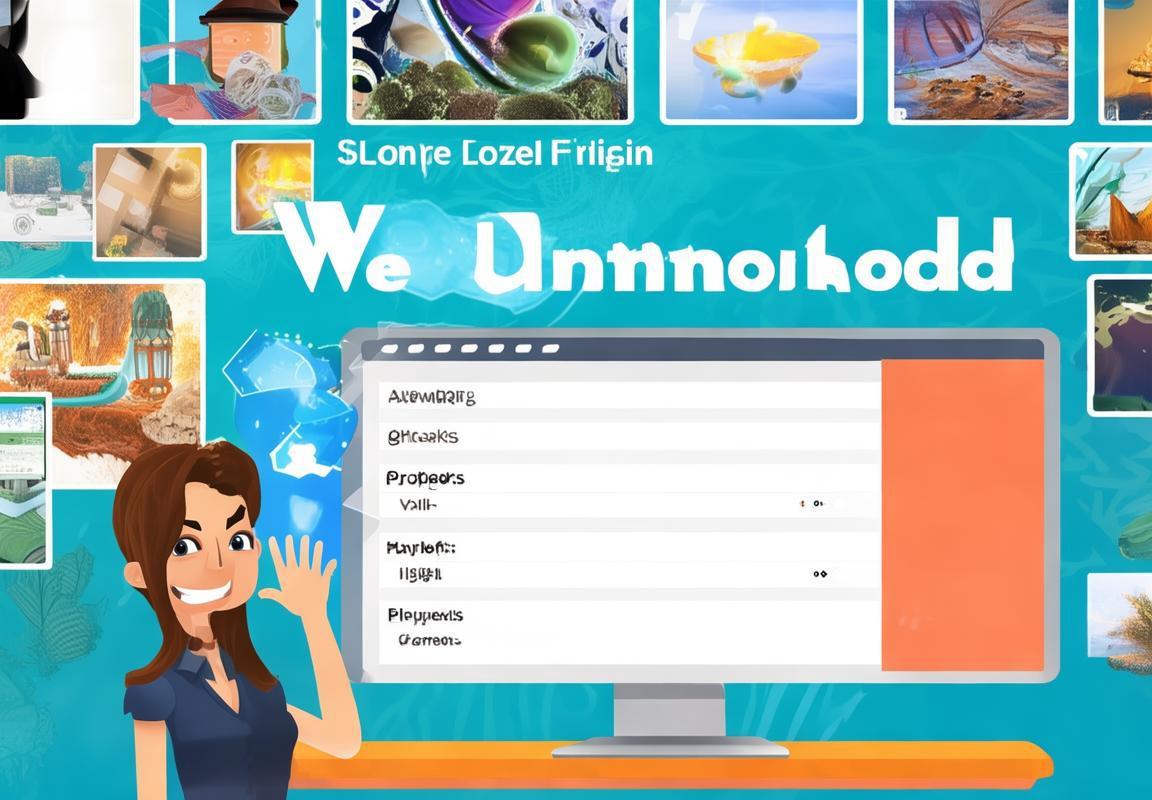
首先来认识一下WordPress
WordPress,这个在互联网上响当当的名字,对于很多想要建立个人博客或者网站的人来说,几乎已经成为了一个不可或缺的存在。那么,它究竟是什么呢?让我们一起揭开WordPress的神秘面纱。
它是一款内容管理系统(CMS),简单来说,就是让你可以轻松管理网站内容的一个工具。WordPress起源于2003年,最初是由一群对博客充满热情的开发者共同创建的。随着时间的推移,WordPress逐渐从一个简单的博客平台发展成为一个功能强大的网站构建工具,被广泛应用于各种类型的网站建设,从个人博客到企业官网,从电子商务平台到新闻门户,WordPress都能胜任。
WordPress的强大之处在于它的开源特性。这意味着任何人都可以免费使用它,而且它的源代码是公开的,任何人都可以查看、修改和分发。这种开源精神吸引了全球成千上万的开发者参与其中,使得WordPress的功能不断丰富,社区也日益壮大。
WordPress的界面简洁明了,即使是没有任何编程基础的用户,也能快速上手。它的操作非常直观,就像使用Word文档一样,你可以轻松地编辑文章、添加图片、设置格式。而且,WordPress提供了丰富的插件和主题,这些插件和主题可以让你的网站拥有更多的功能和更美观的外观。
WordPress的插件系统是其一大亮点。插件就像是网站的“插件”,它们可以给你的网站添加各种功能,比如评论系统、会员管理系统、SEO优化工具等。有了这些插件,你几乎可以为你的网站实现任何功能。
除了插件,WordPress还提供了丰富的主题资源。主题决定了网站的布局和样式,你可以根据自己的喜好选择不同的主题,也可以自定义主题来满足特定的需求。WordPress的主题社区非常活跃,你可以在网上找到成千上万的主题供选择。
WordPress的SEO(搜索引擎优化)功能也非常强大。它内置了SEO友好的链接结构,并且提供了丰富的SEO插件,如Yoast SEO,可以帮助你优化网站内容,提高搜索引擎排名。
WordPress还有一个非常强大的社区支持。无论是遇到技术问题还是想要交流心得,你都可以在WordPress社区找到帮助。这里有经验丰富的开发者、设计师和博主,他们愿意分享他们的知识和经验。
WordPress的安全性也是其受到广泛认可的原因之一。虽然没有任何系统是完全安全的,但WordPress提供了多种安全插件和工具,帮助你保护网站不受黑客攻击。
WordPress是一个功能强大、易于使用、开源免费的网站构建平台。它不仅适合个人博客,也适合企业、政府机构、非营利组织等各种类型的网站。无论是初学者还是专业人士,WordPress都能满足你的需求,帮助你轻松开启你的博客之旅。

准备工作:你需要什么?
想要顺利地开始使用WordPress搭建你的博客或网站,以下是一些你需要准备的东西:
-
电脑或笔记本电脑:首先,你需要一台可以上网的电脑或笔记本电脑,用于下载、安装和管理你的WordPress网站。
-
稳定的网络连接:一个快速且稳定的网络连接对于下载和上传文件是必不可少的。确保你的网络连接在安装过程中不会中断。
-
域名:域名是你网站的网络地址,比如 www.yoursite.com。你可以通过购买域名来获得一个独一无二的网址。
-
主机服务:主机服务是存储你网站文件和数据的“家”。选择一个可靠的主机服务商,确保你的网站能够稳定运行。
-
FTP客户端:FTP(文件传输协议)客户端允许你通过互联网上传和下载文件到你的服务器。常见的FTP客户端有FileZilla、Cyberduck等。
-
文本编辑器:在安装WordPress后,你可能需要编辑网站的代码。一些流行的文本编辑器包括Notepad++、Sublime Text和Visual Studio Code。
-
浏览器:确保你的浏览器是最新版本,以便能够支持最新的Web技术。Chrome、Firefox、Safari和Edge都是不错的选择。
-
了解基础的HTML和CSS:虽然WordPress提供了大量的可视化编辑工具,但了解一些基础的HTML和CSS可以帮助你在需要时进行定制。
-
备份工具:定期备份你的网站内容是非常重要的。有些主机服务提供自动备份功能,你也可以使用插件如UpdraftPlus来手动备份。
-
SEO知识:了解一些搜索引擎优化(SEO)的基本知识,这将帮助你提高网站在搜索引擎中的排名。
-
邮箱服务:注册一个邮箱地址,用于接收网站相关的通知、更新和安全警告。
-
社交媒体账号:如果你打算通过社交媒体推广你的网站,确保你拥有相关的社交媒体账号。
-
内容策划:在安装WordPress之前,思考一下你的网站内容。确定你的网站主题、目标受众和内容类型。
-
插件和主题的选择:在安装WordPress后,你会面临选择成千上万的插件和主题。提前了解一下你需要的功能,可以帮助你更快地做出选择。
-
时间:搭建和优化一个网站需要时间。准备好投入必要的时间来学习和实践。
-
耐心和决心:学习新技术和解决问题可能会遇到挑战,保持耐心和决心是成功的关键。
-
学习资源:准备一些学习资源,比如在线教程、论坛和社区,这样在遇到问题时可以快速找到解决方案。
-
预算:最后,根据你的需求制定一个预算,包括域名注册费、主机费用和可能的额外服务或插件费用。
这些准备工作可以帮助你更加顺畅地开始WordPress的安装和使用过程。确保你准备好了所有这些要素,你就可以踏出创建自己网站的坚实第一步了。

第一步:访问WordPress官网下载
开始下载WordPress之前,有几个小步骤你需要确保做好,这样整个下载过程才能顺利又高效。下面是具体的准备工作:
-
浏览器选择:首先,你需要一个可靠的网页浏览器,比如Google Chrome、Mozilla Firefox或者Safari。这些浏览器都有良好的性能和稳定性,能够支持你下载WordPress的最新版本。
-
网络环境:确保你的网络连接稳定。下载WordPress可能会需要一些时间,所以一个好的网络连接是必要的。
-
了解版本:WordPress有两个主要的版本:WordPress.com和WordPress.org。WordPress.com是一个托管服务,你不需要自己维护服务器;而WordPress.org是一个开源软件,你需要自己安装并维护。根据你的需求,选择适合你的版本。
-
下载页面:访问WordPress的官方网站,对于WordPress.org的用户,你应该前往wp.org/download页面。这里提供了WordPress的最新版本下载。
-
查看版本信息:在下载页面,你会看到当前的最新版本信息,包括版本号和发布日期。这些信息可以帮助你确认下载的准确性。
-
下载链接:在页面中央,你会看到一个清晰的下载按钮,点击它就可以开始下载了。通常情况下,WordPress的下载链接都是可以直接点击的,但有时候可能会出现需要你选择下载文件格式的情况。
-
下载选项:如果提供选择,你可以根据个人喜好选择.zip或.tar.gz格式进行下载。.zip格式是最常用的,因为它可以在大多数操作系统上直接解压。
-
安全提示:下载任何软件时都要注意安全性。确保下载链接是直接来自WordPress官方网站的,避免点击不明链接或下载来源不明的文件,以防恶意软件或病毒的入侵。
-
备份当前工作:在下载之前,如果你的电脑上有正在编辑的内容或者其他重要的数据,最好先进行备份,以免在下载过程中发生意外导致数据丢失。
-
下载过程:点击下载链接后,你的浏览器会开始下载WordPress的安装文件。这个过程可能需要几分钟,具体时间取决于你的网络速度。
-
保存文件位置:下载完成后,你需要找到保存的文件位置。通常,浏览器会将下载的文件保存在下载文件夹中。如果你不记得保存位置,可以通过浏览器的下载管理器或者系统自带的文件搜索功能来查找。
-
准备安装:下载完成后,你就可以准备开始安装WordPress了。在安装之前,确保你的服务器环境已经准备好,包括数据库的创建和服务器配置。
-
检查更新:如果你之前下载过WordPress,那么在下载新的版本之前,最好先检查一下你的版本是否已经是最新,避免重复下载。
通过以上这些准备工作,你就可以确保WordPress的下载过程既顺利又安全。一旦你拥有了WordPress安装包,接下来的步骤就会简单许多。

第二步:选择合适的WordPress版本
决定下载WordPress之前,了解不同的版本对于选择最适合自己的网站平台至关重要。WordPress目前主要有两个版本:WordPress.com和WordPress.org。
- WordPress.com版本
- 这个版本是由WordPress官方提供,用户可以直接在WordPress.com上注册并创建博客。
- 它是免费的,但也有一些限制,比如无法自定义主题,广告和WordPress品牌可能会出现在你的网站上。
- 如果你只是想快速搭建一个简单的博客,不需要太多自定义,WordPress.com是个不错的选择。
- WordPress.org版本
- 这是一个开源的WordPress版本,可以自由下载,安装在自己的服务器上。
- 使用WordPress.org版本,你可以完全掌控网站,包括自定义主题、插件和设计。
- 这个版本适合那些想要建立专业网站、电子商务店铺或者需要更多功能控制的人。
选择版本时,以下是一些考虑因素:
-
个人博客还是商业网站:如果你打算建立一个个人博客,WordPress.com可能就足够了。但如果你是商业用户,需要更多功能和自定义,WordPress.org会更适合。
-
技术能力:WordPress.org版本需要你有一定的技术背景,比如了解服务器配置、数据库管理、FTP上传等。如果你不熟悉这些,可能需要额外的学习和准备。
-
预算:WordPress.org是免费的,但你需要支付服务器托管费用和可能的额外插件、主题费用。WordPress.com虽然免费,但可能需要支付额外的费用来去除广告、增加存储空间等。
-
扩展性:WordPress.org提供了大量的插件和主题,可以无限扩展网站的功能和外观。如果你预计你的网站会随着时间增长而变得复杂,WordPress.org的灵活性会更大。
-
安全性:由于WordPress.org是开源的,社区会持续更新和修复安全漏洞。但是,你需要自己确保网站的安全性,比如定期更新WordPress、插件和主题,以及使用安全的密码和SSL证书。
-
支持与维护:WordPress.com提供了客户支持,而WordPress.org则需要你自己解决遇到的问题。如果你不打算自己解决技术问题,可能需要考虑购买专业的支持服务。
-
自定义程度:WordPress.org版本可以让你几乎完全自定义网站,包括从零开始设计网站结构到添加复杂的电子商务功能。
终,选择哪个版本取决于你的具体需求、预算和技术水平。如果你是初学者,可以从WordPress.com开始,慢慢熟悉WordPress的使用,然后再根据需要升级到WordPress.org。记住,无论是哪个版本,WordPress都是一个强大的工具,可以帮助你建立一个成功的网站。

第三步:下载并保存WordPress压缩包
当你点击了“下载”按钮后,你的浏览器会开始处理下载过程。以下是一些详细的步骤和注意事项:
-
等待下载开始:点击“下载”后,通常会有一个进度条或者下载图标出现,告诉你下载正在进行中。耐心等待,直到进度条满了或者下载完成提示出现。
-
检查下载完成:下载完成后,你的浏览器通常会自动打开下载文件夹,或者弹出一个下载完成的对话框。如果你没有看到这些,可以手动检查下载文件夹,通常默认是下载文件夹或者设置中指定的下载路径。
-
确认文件大小:下载完成后,确保下载的WordPress压缩包大小与官方网站上提供的文件大小一致。这有助于确认你下载的是正确的文件,而不是误下载了其他文件。
-
检查文件类型:确保下载的文件类型是.zip或.tar.gz。WordPress提供的是压缩包格式,这样可以在上传到服务器之前解压文件。
-
解压文件:虽然步骤6会详细介绍如何解压,但在这里提醒你,如果你需要立即使用解压后的文件,可以先手动解压到本地的一个文件夹中,以便在服务器上上传时使用。
-
备份下载的文件:为了安全起见,建议你将下载的WordPress压缩包备份到另一个位置,比如外部硬盘或者云存储服务。这样即使服务器上的文件丢失,你也能快速恢复。
-
检查文件完整性:有些用户可能会下载到损坏的文件,这可能是由于网络问题或服务器问题导致的。你可以通过查看文件内容或者使用校验和(checksum)来验证文件的完整性。WordPress官网会提供文件的MD5或SHA-1校验和,你可以使用在线工具来验证下载文件的校验和是否与官方提供的相匹配。
-
避免下载第三方网站的WordPress:虽然网上有大量的WordPress下载链接,但为了安全起见,强烈建议只从WordPress官方网站下载。第三方网站可能会提供修改过的版本,包含恶意软件或病毒。
-
使用可靠的下载工具:如果你经常下载大文件,可以考虑使用下载管理器,比如IDM(Internet Download Manager)或者迅雷等,这些工具可以帮助你更好地管理下载任务,并提供断点续传功能,以防下载过程中断。
-
保存到易于访问的位置:将下载的WordPress压缩包保存到一个你容易找到的位置,这样在需要上传文件到服务器时,可以快速找到它。
-
准备上传:在将压缩包上传到服务器之前,确保你已经准备好了所有必要的服务器环境,包括域名解析、数据库创建等。
通过以上步骤,你可以确保下载的WordPress压缩包是安全且完整的,为接下来的安装步骤打下良好的基础。记住,安全总是第一位的,所以不要忽视任何细节。
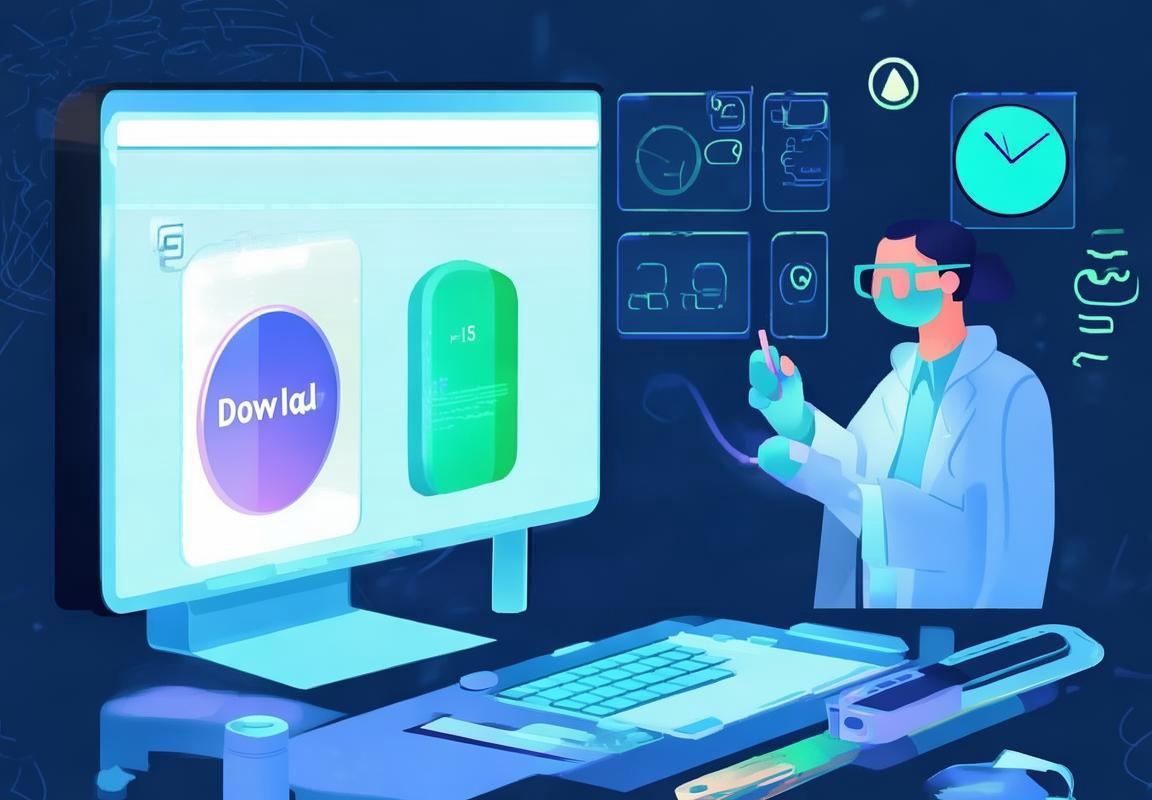
第四步:准备你的服务器环境
选择合适的服务器环境对于WordPress网站的稳定运行至关重要。以下是一些关键点,帮助你准备你的服务器环境:
-
了解你的需求:在开始之前,你需要明确你的网站类型、预期流量、功能需求等。比如,一个个人博客可能只需要基础的PHP和MySQL支持,而一个电子商务网站可能需要更多的资源,如SSL证书、CDN支持等。
-
选择服务器类型:根据你的预算和需求,你可以选择共享主机、虚拟私人服务器(VPS)或者云服务器。共享主机成本较低,适合小型网站;VPS提供更多的控制权和资源,适合中等规模的网站;云服务器则提供高度的可扩展性和灵活性,适合大型网站或需要高可用性的网站。
-
检查服务器配置:确保你的服务器支持WordPress运行所需的软件环境。以下是一些基本配置要求:
- 操作系统:大多数WordPress用户选择Linux操作系统,如Ubuntu、CentOS等。
- PHP版本:WordPress推荐使用PHP 7.4或更高版本,因为它们提供了更好的性能和安全性。
- MySQL版本:建议使用MySQL 5.7或更高版本,或者使用MariaDB,它是一个MySQL的分支,与MySQL兼容。
- SSL证书:为了保护用户数据,建议使用SSL证书,确保网站数据传输的安全性。
- 安装必要的软件:在服务器上安装PHP、MySQL和Apache(或Nginx)等软件。以下是一些安装步骤的简要说明:
- Linux系统:在Ubuntu或CentOS上,你可以使用包管理器来安装这些软件。例如,在Ubuntu上,你可以使用
apt-get命令来安装Apache和PHP。 - Windows系统:如果你使用的是Windows服务器,你可能需要手动下载并安装这些软件。
- 配置PHP:编辑PHP配置文件(通常是
php.ini),确保以下设置符合WordPress的要求:
upload_max_filesize:根据你的需求调整上传文件的大小限制。post_max_size:调整最大POST数据大小。memory_limit:增加PHP脚本可使用的最大内存。
-
配置MySQL:创建一个新的数据库和用户,并授予该用户对数据库的相应权限。这通常在MySQL的命令行界面中完成。
-
配置Apache或Nginx:根据你选择的服务器软件,配置你的Web服务器。这包括设置虚拟主机、重写规则、错误日志等。
-
测试服务器环境:在安装WordPress之前,确保所有软件都已正确安装并配置。你可以通过访问你的服务器IP地址来测试Apache或Nginx是否正常运行。
-
备份和恢复:在服务器配置过程中,定期备份你的服务器数据是非常重要的。这样,如果出现任何问题,你可以快速恢复到之前的状态。
-
监控和维护:一旦你的服务器环境准备就绪,定期监控服务器的性能和安全性,及时更新软件和补丁,确保网站的稳定运行。
通过以上步骤,你可以为WordPress网站准备一个稳定可靠的服务器环境,为后续的安装和配置打下坚实的基础。

第五步:解压WordPress文件
解压WordPress文件其实就像打开一个神秘的包裹,里面装着你未来博客世界的基石。下面我会一步步带你完成这个看似简单却至关重要的步骤。
-
找到下载好的WordPress压缩包。通常,你会在下载完成后,看到电脑桌面或者下载文件夹里有一个名为“wordpress-x.x.x.zip”的文件,这里的“x.x.x”代表的是WordPress的版本号。
-
打开压缩包。你可以右键点击这个压缩包,选择“解压到”或者“解压文件”,这样就可以打开一个新的文件夹,里面包含了WordPress的所有文件。
-
选择解压位置。在解压的时候,系统会询问你希望将文件解压到哪个文件夹。这里有几个选择:
- 如果你打算将网站安装在本地服务器上,可以选择你的电脑硬盘上的一个文件夹,比如“C:xampphtdocs”或者“D:wampwww”。
- 如果你是在线建站,可能需要将解压后的文件夹上传到你的服务器空间。
-
解压过程。等待压缩包解压完毕。这个过程可能需要几分钟,具体时间取决于你的电脑配置和解压文件的体积。
-
解压后的文件夹内容。解压完成后,你会看到一个名为“wordpress”的文件夹,里面包含了以下几个部分:
- wp-admin:这个文件夹包含了WordPress的管理界面文件,是你登录后台进行管理的地方。
- wp-content:存放网站的内容,如文章、图片、插件和主题等。
- wp-includes:包含WordPress的核心文件和函数库。
- wp-locale:存放多语言文件。
- wp-plugins:存放插件文件。
- wp-themes:存放主题文件。
- index.php:网站的主页文件。
- readme.html:WordPress的安装和使用说明。
- license.txt:WordPress的版权和许可协议。
-
检查文件。确保所有文件和文件夹都正确地解压到了“wordpress”文件夹中。
-
修改文件权限。在某些服务器上,你可能需要修改一些文件的权限,以确保WordPress能够正常运行。这通常涉及到修改“wp-content”文件夹和“wp-content/plugins”文件夹的权限,使其具有可写性。
-
使用FTP客户端或服务器管理界面。如果你是在线建站,你可能需要使用FTP客户端(如FileZilla)或者通过服务器管理界面(如cPanel)来上传解压后的文件夹到你的服务器空间。
-
上传文件。如果你选择使用FTP客户端,你需要输入服务器的FTP地址、用户名和密码。然后,将解压后的“wordpress”文件夹上传到你的网站根目录。
-
确认上传成功。上传完成后,检查服务器上的文件夹,确保所有的WordPress文件都已经成功上传。
-
准备安装。现在,你的服务器环境已经准备好了,接下来就可以进行WordPress的安装了。
通过以上步骤,你就可以为WordPress搭建一个良好的基础,为后续的安装和配置打下坚实的基础。记住,每一个小细节都可能影响到你的网站性能,所以耐心和细心是成功的关键。

第六步:上传文件到服务器
开始上传文件之前,确保你已经完成了以下几步:下载了WordPress压缩包、解压了文件,并准备好了你的服务器环境。现在,让我们来详细了解如何将WordPress文件上传到服务器上。
-
连接至服务器使用FTP客户端软件,如FileZilla、Cyberduck或者你的主机提供商可能提供的文件管理器,连接到你的服务器。输入服务器地址、用户名和密码。
-
选择本地文件FTP客户端的左侧窗口,找到并选中你本地计算机上解压后的WordPress文件夹。
-
选择服务器文件FTP客户端的右侧窗口,找到服务器的公共文件夹,通常是public_html或www文件夹。这个文件夹是用来存放网站文件的。
-
开始上传点击FTP客户端上方的“上传”按钮,或者使用快捷键(如Ctrl+U),将选中的WordPress文件夹上传到服务器上。上传过程中,你可以看到上传进度条。
-
上传注意事项
- 确保你的服务器配置正确,否则可能无法成功上传文件。
- 如果你的服务器对文件大小有限制,确保WordPress文件夹的总大小不超过这个限制。
- 如果遇到权限问题,可能需要更改服务器的文件权限设置,允许FTP用户上传文件。
- 检查上传状态上传完成后,检查服务器上的WordPress文件夹是否已经包含所有文件和子文件夹。你应该能看到如下文件和文件夹:
- wp-admin:包含管理后台文件。
- wp-content:存放主题、插件和上传的媒体文件。
- wp-includes:WordPress的核心文件和库。
- wp-xmlrpc.php:用于远程日志的XML-RPC服务。
- wp-config-sample.php:包含数据库连接信息。
- index.php:网站首页。
- readme.html:WordPress的说明文件。
- 处理特殊文件
- wp-config-sample.php:你需要将这个文件重命名为wp-config.php,并编辑其中的数据库连接信息。
- wp-content文件夹:这个文件夹包含了主题、插件和媒体文件,你可以在这个文件夹中上传自己的内容。
-
使用SFTP或SSH如果你的服务器支持SFTP(安全文件传输协议)或SSH(安全外壳协议),你可能需要使用更专业的工具,如WinSCP、PuTTY等,来连接服务器并上传文件。
-
测试上传结果上传完成后,关闭FTP客户端,并在浏览器中输入你的域名(例如:http://yourdomain.com/),查看WordPress是否已经成功安装。如果看到一个欢迎页面或安装向导,那么上传成功。
-
注意安全处理文件上传时,始终注意保护你的登录信息,避免未经授权的访问。如果可能,使用SSL连接来加密你的传输数据。
通过以上步骤,你应该能够将WordPress文件成功上传到服务器上,为下一步的安装做好准备。记得在每次操作后都检查上传结果,确保所有文件都已正确上传。
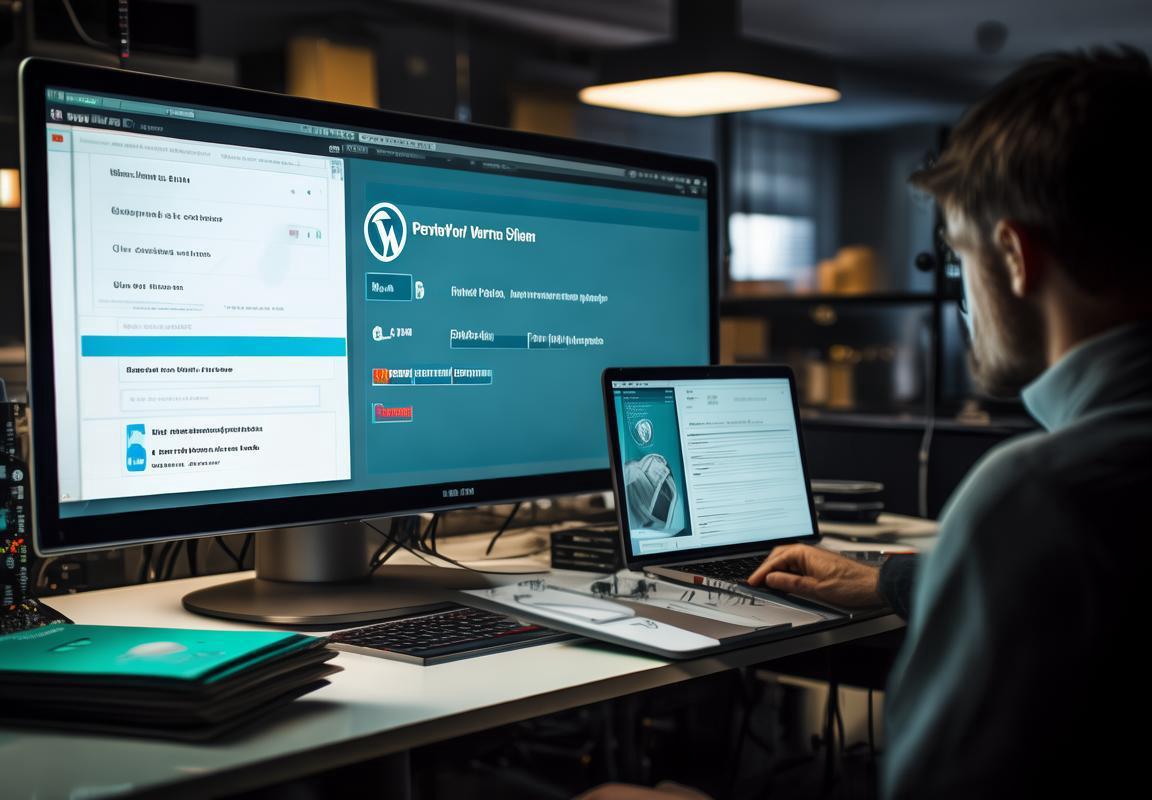
第七步:配置数据库
当你完成了WordPress文件的下载和解压之后,下一步就是配置数据库。这可能是整个安装过程中稍微有点复杂的环节,但不用担心,我会一步步带你轻松搞定。
数据库是什么?数据库,简单来说,就是一个用来存储和管理数据的系统。对于WordPress来说,它就像是你的博客的“大脑”,所有的文章、页面、评论等信息都会存放在数据库里。WordPress使用MySQL数据库,这是一种广泛使用的开源数据库系统。
为什么需要配置数据库?配置数据库是为了让WordPress知道它需要连接到哪个数据库,以及如何连接。每个数据库都有自己的名字、用户名、密码和主机地址。只有正确配置了这些信息,WordPress才能将内容存入数据库,并从数据库中读取信息。
以下是配置数据库的几个关键步骤:
-
访问数据库控制面板你需要登录到你的服务器管理控制面板。如果是使用共享主机,通常会提供cPanel这样的界面。如果你有VPS或服务器,可能需要使用SSH或者SFTP连接。
-
创建数据库控制面板中,找到数据库管理工具,比如cPanel中的MySQL数据库。点击“创建数据库”,输入一个名称,比如“my_wordpress_db”,然后点击“创建数据库”。
-
创建数据库用户创建数据库后,接下来需要创建一个数据库用户。在同一个数据库管理页面中,点击“添加新用户”,为用户设置一个唯一的用户名,比如“wordpress_user”。然后,你需要设置一个密码,确保这个密码足够复杂,以便安全起见。
-
赋予用户权限创建用户后,需要为这个用户赋予对数据库的权限。在用户列表中找到刚才创建的用户,勾选你想赋予的权限,比如“全部权限”或者根据需要选择特定的权限。然后,将这个数据库用户与之前创建的数据库关联起来。
-
获取数据库信息配置WordPress安装向导时,你需要提供数据库的详细信息,包括数据库的名称、用户名、密码和主机名。这些信息可以通过数据库管理控制面板获取。对于大多数主机来说,主机名通常是“localhost”。
-
修改wp-config.php文件WordPress文件包中找到一个名为“wp-config-sample.php”的文件,这个文件包含了安装向导需要的一些基本配置信息。你需要将其重命名为“wp-config.php”并编辑它,添加以下代码段来设置数据库连接信息:
define('DB_NAME', 'my_wordpress_db'); // 数据库名define('DB_USER', 'wordpress_user'); // 数据库用户名define('DB_PASSWORD', 'your_password'); // 数据库密码define('DB_HOST', 'localhost'); // 数据库主机名,通常是localhost
请确保将DB_NAME、DB_USER、DB_PASSWORD和DB_HOST替换为你刚才在数据库管理面板中设置的实际信息。
- 运行安装向导你已经有了一个配置好的数据库,可以继续进行WordPress的安装向导了。将WordPress文件包上传到你的服务器后,通过浏览器访问安装向导的URL(通常是你的域名后跟“/wp-admin/install.php”),然后按照指示完成安装过程。
记住,配置数据库时要注意以下几点:- 确保数据库的用户权限不要过大,避免潜在的安全风险。- 使用复杂密码,并定期更换。- 如果你对数据库有任何疑问,可以查阅MySQL官方文档或者寻求专业技术支持。- 在配置过程中,如果遇到问题,可以尝试在互联网上搜索解决方案,或者加入WordPress社区寻求帮助。
通过以上步骤,你应该能够顺利配置WordPress的数据库,为后续的网站建设打下坚实的基础。

第八步:安装WordPress
打开浏览器,输入WordPress官网的网址(通常是wp-admin.wordpress.org),然后你会看到一个登录界面。在这里,你需要输入你的用户名和密码。如果你是第一次安装WordPress,那么你需要创建一个管理员账户。输入用户名和密码后,点击“登录”按钮。
登录成功后,你会看到一个简洁的仪表板,这是WordPress的管理中心。在这里,你可以看到所有的菜单项,包括文章、页面、媒体、链接、评论、外观、插件、用户和工具。
仪表板的左侧,你会看到一个“设置”菜单,点击它,然后选择“常规”设置。在这里,你需要填写一些基本信息,比如网站标题、副标题、WordPress地址和网站地址。确保这些信息准确无误,因为它们将影响你的网站在搜索引擎中的显示。
“常规”设置中,还有一个重要的选项是选择时区。选择与你所在地区相符的时区,这样你的网站内容就会根据正确的时区显示。
我们来到“写作”设置。在这里,你可以自定义文章格式、分类、标签等。如果你打算使用分类和标签来组织内容,那么在这里设置好它们会很有帮助。
“阅读”设置允许你自定义首页显示的内容。例如,你可以选择让首页显示最新文章,或者展示一个静态页面作为首页。如果你选择后者,你还需要指定一个页面作为“首页”,一个页面作为“博客”。
“讨论”设置决定了读者是否可以在你的网站上留言评论。你可以在这里开启或关闭评论功能,以及设置一些评论的规则。
“媒体”设置允许你自定义上传文件的设置,比如文件大小限制、允许的文件类型等。
“永久链接”设置决定了你的文章和页面的URL结构。WordPress提供了多种永久链接结构,你可以根据自己的需求选择。
完成所有设置后,点击“保存更改”按钮。
我们来到了“外观”菜单。在这里,你可以更改主题、定制外观、添加小工具等。选择一个你喜欢的主题,点击“激活”按钮,你的网站就会应用这个主题。
如果你想要进一步定制主题,可以点击“主题编辑器”来修改CSS或PHP文件。
是“插件”菜单。插件是WordPress中非常强大的功能,它可以扩展WordPress的功能。你可以在这里安装新的插件,或者管理现有的插件。
“用户”菜单允许你添加新用户、管理现有用户、更改用户角色等。
“工具”菜单提供了各种工具,比如导入/导出内容、备份数据库等。
我们来到“设置”菜单的“写作”部分。在这里,你可以设置文章的格式、分类、标签等。
完成所有设置后,你就可以开始创建内容了。点击“文章”菜单,然后点击“添加新文章”。在这里,你可以开始撰写你的第一篇文章。
记得在撰写文章时,使用清晰的标题和段落,确保内容易于阅读。同时,不要忘记使用关键词和标签来优化你的内容,以便搜索引擎能够更好地索引你的网站。
安装WordPress是一个相对简单的过程,但确保你按照正确的步骤进行,这样你的网站才能顺利运行。一旦安装完成,你就可以开始享受WordPress带来的强大功能和灵活性了。记住,定期更新WordPress和插件,保持你的网站安全,并确保它总是最新的。
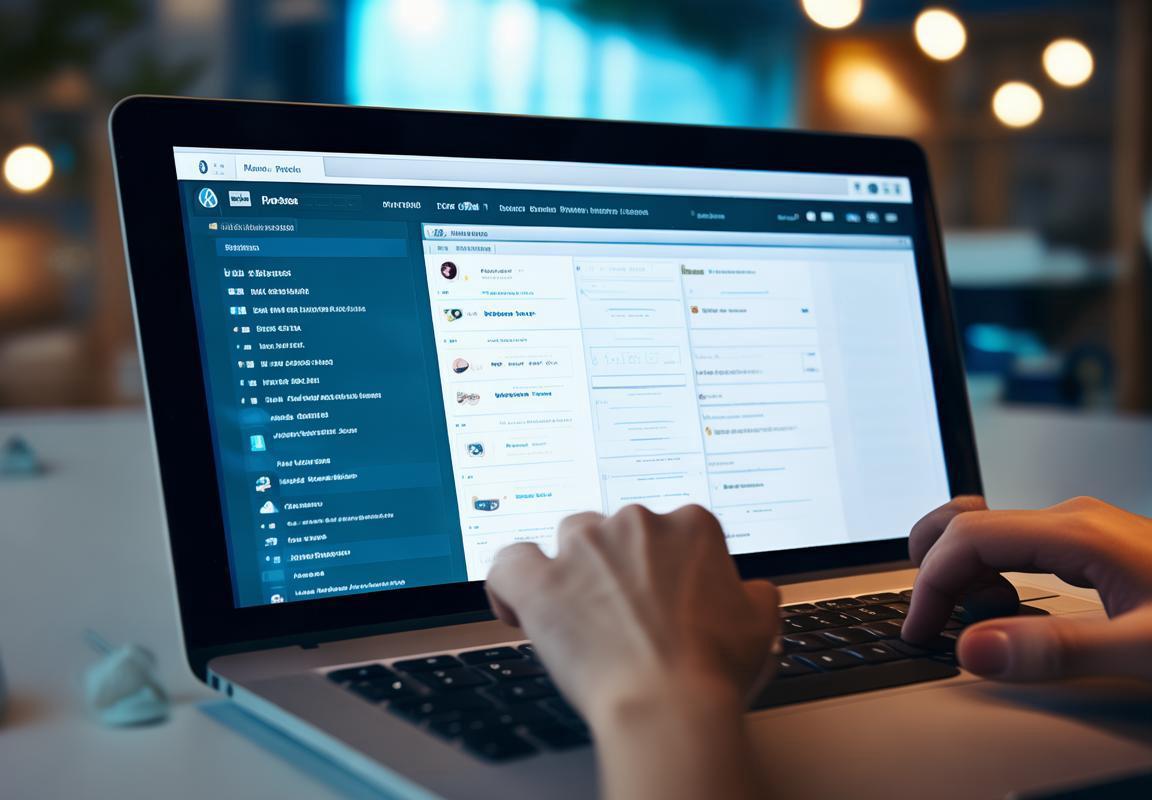
第九步:填写网站信息
安装WordPress后,你将进入一个设置向导,需要填写一些基本信息来创建你的网站。以下是一些关键步骤和注意事项:
-
网站标题:在这里,你需要输入你网站的名称。这个标题将显示在浏览器标签页、搜索引擎结果页以及你的网站页面的标题栏中。选择一个简洁、有吸引力的标题,这样访客一眼就能知道你的网站是关于什么的。
-
副标题:这是可选的,但如果你想要添加一个副标题来进一步描述你的网站,这里可以填写。副标题通常比标题更详细,可以帮助访客快速了解你的网站内容。
-
用户名:创建一个用户名来登录你的WordPress后台。确保选择一个既独特又容易记住的用户名,避免使用常见的名字,比如“admin”。
-
密码:设置一个强密码,确保它包含大小写字母、数字和特殊字符。密码是保护你网站安全的关键,所以不要使用容易被猜到的密码,如生日或姓名。
-
邮箱地址:输入一个有效的邮箱地址,WordPress会使用它来发送通知和密码重置邮件。确保这个邮箱是你能够随时访问的,以防万一需要找回密码。
-
时区:选择你的时区,这样WordPress就会根据你的本地时间显示日期和时间。
-
语言:如果你不打算使用英语,可以选择你喜欢的语言。WordPress支持多种语言,方便全球用户使用。
-
自动更新:选择是否启用自动更新。如果你希望WordPress在发布新版本时自动更新,可以选择这个选项。但请注意,自动更新可能会带来一些风险,比如在更新过程中出现兼容性问题。
-
写作风格:WordPress提供了多种写作风格选项,如“标准”、“发布者”、“编辑”等。选择一个最适合你写作习惯的选项。
-
文章格式:你可以选择是否启用文章格式,这将允许你在文章中使用HTML标签。如果你不熟悉HTML,可以选择不启用。
-
搜索引擎可见性:默认情况下,WordPress会将你的网站设置为搜索引擎可见。如果你正在开发一个网站,或者不希望搜索引擎立即索引你的内容,可以暂时关闭这个选项。
-
隐私设置:WordPress提供了几个隐私设置选项。你可以选择是否允许他人通过电子邮件联系你,以及是否显示你的用户名。
-
文章发布:在设置完成后,你可以选择立即发布文章,或者将其保存为草稿。如果你只是设置网站,可以先保存为草稿,稍后再发布内容。
-
插件和主题:在安装过程中,WordPress可能会询问你是否想要安装一些插件和主题。如果你不确定,可以暂时跳过这一步,稍后再根据需要安装。
-
完成设置:填写完所有信息后,点击“安装WordPress”按钮。这个过程可能需要几秒钟到几分钟不等,取决于你的服务器速度。
完成这些步骤后,你的WordPress网站就设置完成了。现在,你可以开始添加内容、选择主题、安装插件,并开始构建你的在线平台。记得定期检查你的网站,确保一切运行正常,并根据需要调整设置。
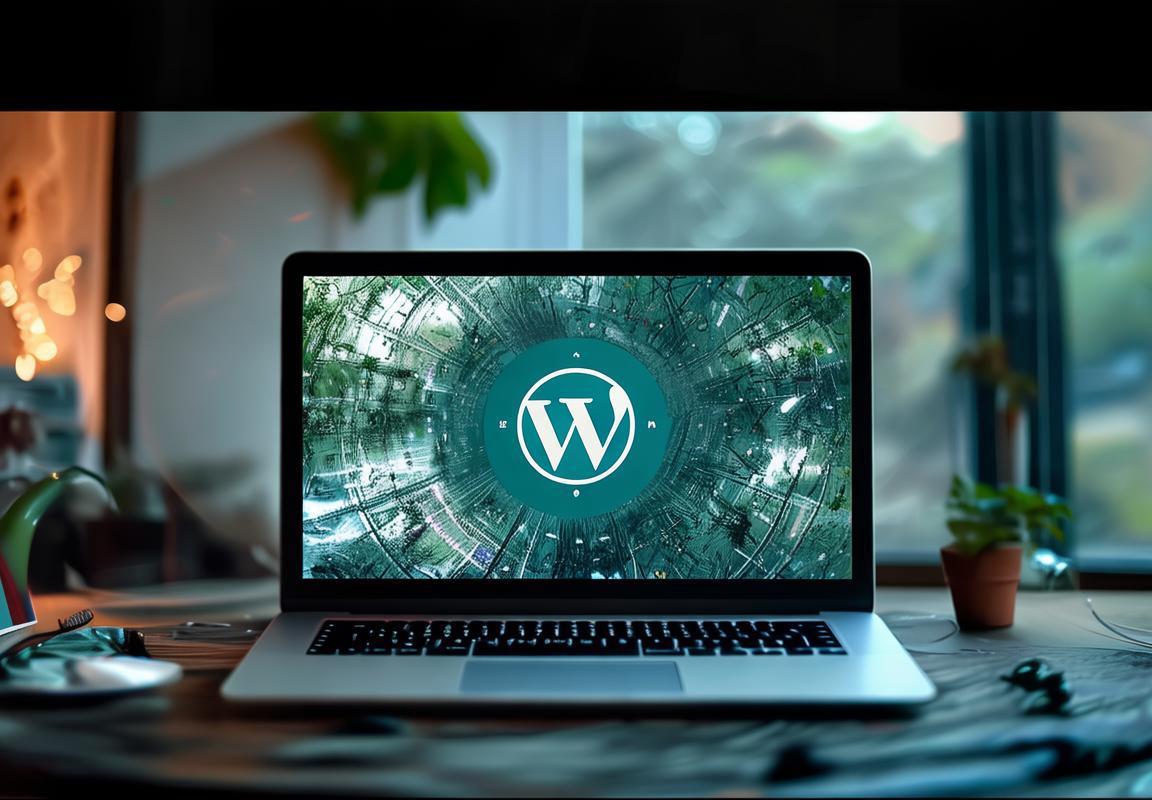
第十步:设置用户名和密码
选择一个强有力的用户名,就像给你的网站取一个响亮的名字一样,它将代表你的在线身份。用户名应该简洁、易记,最好与你的网站主题相关。比如,如果你的网站是关于烹饪的,那么“ChefJohn”或者“CookingQueen”都是不错的选择。
密码则是保护你网站安全的关键。确保使用一个复杂度高的密码,包括大小写字母、数字和特殊字符。避免使用过于简单或常见的密码,比如“123456”或者“password”。下面是一些设置密码的技巧:
- 长度:密码至少要有八个字符长,越长越安全。
- 复杂性:结合大小写字母、数字和特殊字符,例如“B3@tC@t!”。
- 避免常见密码:像“admin”、“qwerty”这类常见的密码很容易被猜到。
- 不使用个人信息:不要使用你的生日、名字或容易从你的社交媒体上找到的信息作为密码。
- 定期更换:即使你的密码很复杂,也应该定期更换,以防止被破解。
设置用户名和密码时,你可以遵循以下步骤:
- 访问安装页面:在浏览器中输入你刚刚配置好的域名,比如
www.yourwebsite.com,然后访问WordPress安装页面。 - 用户名:在“用户名”一栏中输入你选择的用户名。
- 电子邮件地址:这里需要填写一个有效的电子邮件地址,将来如果你忘记用户名或密码,可以通过它来恢复。
- 密码:在“密码”和“重复密码”栏中输入你设置的密码。
- 密码提示问题:这是为了帮助你找回密码,选择一个你能够记住的问题,并给出一个相关的答案。
- 用户昵称:这是你公开的身份,可以与用户名相同,也可以是一个更个性化的名字。
- 安全级别:大多数时候,默认的安全级别就足够了,但如果你需要更高级别的安全,可以在此处选择。
设置完成后,点击“安装WordPress”按钮。系统会进行一系列的安装步骤,最终会提示你登录。这时,你可以使用刚刚设置的登录信息,登录到你的WordPress后台,开始你的博客之旅。记得,保护好你的用户名和密码,就像保护你的家门钥匙一样重要。

第十一步:安装插件和主题
安装插件和主题是WordPress网站个性化的重要步骤,以下是一些关于这一过程的详细描述:
-
插件,让你的网站更强大插件是WordPress的核心功能之一,它可以让你的网站具备各种额外的功能。从简单的SEO优化到复杂的电子商务功能,插件几乎能满足你所有的需求。
-
选择合适的插件WordPress插件库中,有成千上万的插件可供选择。在选择插件时,要注意以下几点:
- 评价和评分:查看其他用户对插件的评价,了解其稳定性和实用性。
- 更新频率:确保插件有定期更新,这样可以保证其兼容性和安全性。
- 功能描述:仔细阅读插件的功能描述,确保它符合你的需求。
- 安装插件安装插件有两种方法:直接从WordPress插件库安装,或者上传插件文件。
-
直接安装:登录WordPress后台,进入“插件”菜单,点击“添加新插件”。在搜索框中输入插件名称,找到后点击“安装”按钮。安装完成后,点击“激活”即可。
-
上传插件:如果你有插件的压缩包,可以通过以下步骤上传:
-
进入“插件”菜单,点击“安装插件”。
-
点击“上传插件”按钮。
-
选择插件文件,点击“安装现在”。
-
安装完成后,点击“激活”按钮。
-
配置插件安装插件后,有些插件可能需要配置才能正常工作。以下是一些配置插件的基本步骤:
- 在WordPress后台,找到已安装的插件。
- 点击插件名称,进入插件设置页面。
- 根据插件需求,填写相关信息,如API密钥、邮箱地址等。
- 点击“保存设置”或“更新插件”。
-
主题,让网站更美观主题决定了网站的外观和布局。WordPress提供了大量的免费和付费主题,你可以根据自己的喜好和需求选择。
-
选择合适的主题选择主题时,要考虑以下因素:
- 设计风格:选择与你的网站内容和品牌形象相符的主题。
- 功能性:确保主题具备你所需要的功能,如响应式设计、SEO优化等。
- 用户体验:选择易于使用和浏览的主题,提高用户满意度。
- 安装主题安装主题的方法与安装插件类似,有两种方式:
-
直接安装:在WordPress后台,进入“外观”菜单,点击“主题”。在搜索框中输入主题名称,找到后点击“安装”按钮。安装完成后,点击“激活”即可。
-
上传主题:如果你有主题的压缩包,可以通过以下步骤上传:
-
进入“外观”菜单,点击“主题”。
-
点击“添加主题”按钮。
-
选择主题文件,点击“安装现在”。
-
安装完成后,点击“激活”按钮。
-
主题设置激活主题后,你可能需要进行一些基本设置,如设置网站标题、副标题、自定义菜单等。
-
优化和调整安装插件和主题后,不要忘记对网站进行优化和调整,以确保最佳的用户体验和搜索引擎排名。
通过以上步骤,你可以轻松地安装和配置WordPress插件和主题,让你的网站更具个性化和实用性。记得在安装和使用任何插件或主题之前,仔细阅读其说明和用户评价,以确保其稳定性和安全性。

第十二步:优化SEO设置
搭建好WordPress网站之后,接下来的重要一步就是进行SEO(搜索引擎优化)设置,这样可以帮助你的网站在搜索引擎中获得更好的排名,吸引更多访客。以下是一些关于如何优化SEO设置的详细步骤和建议:
- 网站标题和描述的优化
- 确保你的网站标题简洁明了,包含关键词,这样当用户在搜索引擎中搜索时,能够直观地了解你的网站内容。
- 网站描述同样要包含关键词,但要自然流畅,避免生硬堆砌关键词。
- 网站结构优化
- 使用合理的网站结构,例如使用清晰的导航菜单,让用户和搜索引擎都能轻松地找到网站内容。
- 为每个页面设置唯一的URL(统一资源定位符),避免重复内容和死链。
- 内容质量提升
- 内容是SEO的核心,确保你的文章质量高,信息丰富,对用户有价值。
- 定期更新内容,保持内容的新鲜度,避免过时信息。
- 关键词研究和优化
- 使用关键词研究工具,了解你的目标受众正在搜索什么。
- 在文章中使用这些关键词,但要注意不要过度优化,保持自然。
- 内部链接优化
- 创建合理的内部链接结构,让用户和搜索引擎可以轻松访问网站的所有页面。
- 确保内部链接的锚文本(即链接显示的文字)相关且描述性强。
- 图片优化
- 为网站上的所有图片添加alt标签,包含关键词,这样搜索引擎可以理解图片内容。
- 使用压缩工具减小图片文件大小,加快页面加载速度。
- 移动优化
- 确保你的网站对移动设备友好,因为越来越多的用户通过手机访问网站。
- 使用响应式设计,让网站在不同设备上都能良好显示。
- 加载速度优化
- 使用缓存工具,如W3 Total Cache或WP Super Cache,来加快页面加载速度。
- 压缩CSS、JavaScript和HTML文件,减少服务器请求。
- 社交媒体整合
- 将你的网站内容分享到社交媒体平台,增加网站的可见性和流量。
- 确保社交媒体链接指向你网站的相应页面。
- 错误页面处理
- 设置404错误页面,使其包含网站链接和搜索功能,避免用户迷路。
- 使用Google Search Console监控网站错误,及时修复。
- SSL证书安装
- 安装SSL证书,为网站提供HTTPS加密,增加用户信任度。
- 确保所有内容都通过HTTPS访问,包括图片和CSS文件。
- 监控和分析
- 使用Google Analytics等工具监控网站流量和用户行为。
- 根据分析结果调整SEO策略,不断优化网站。
SEO是一个持续的过程,需要定期检查和调整。通过上述步骤,你可以为你的WordPress网站打下坚实的SEO基础。记住,SEO不仅仅是关于搜索引擎,更是关于提供用户友好的体验和有价值的内容。

第十三步:发布你的第一篇文章
安装好WordPress并完成了一系列配置之后,你终于准备开始写作并发布你的第一篇文章了。这里是一步步的过程,帮助你顺利将你的想法和内容展现在读者面前:
- 打开WordPress后台:登录你的WordPress网站,点击进入后台。
- 菜单栏中找到“文章”选项:在左侧菜单栏里,你会看到一个叫做“文章”的选项,点击它。
- 开始新文章:在“文章”页面中,你会看到一个“添加新文章”的按钮或者“所有文章”列表下面的“+ 新文章”按钮,点击它来开始创作你的第一篇文章。
- 输入标题:在弹出的新文章编辑界面,首先在顶部输入你文章的标题,这将是读者看到的第一印象,所以尽量让标题吸引人且能准确概括文章内容。
- 编辑内容:标题输入完毕后,就可以开始写文章内容了。WordPress编辑器非常友好,提供多种格式化选项,包括加粗、斜体、链接、图片等。
- 格式化文本:使用编辑器底部的工具栏,你可以添加段落、列表、引用等格式。记得保持文章的可读性,适当的分段和标点符号会让文章更易读。
- 插入图片和媒体:如果你想要插入图片或其他媒体文件,可以通过编辑器中的媒体按钮来上传,然后在文章中点击“插入媒体”来放置它们。
- 使用标签和分类:在文章编辑框的下方,你可以为文章添加标签和分类,这有助于读者搜索和浏览你的文章,也方便你在未来管理和更新文章。
- 添加元描述和关键词:在编辑文章时,可以利用SEO工具或WordPress内置的SEO插件来添加元描述和关键词,这对搜索引擎优化很重要。
- 预览文章:在发布前,记得点击编辑器底部的“预览”按钮查看文章的最终效果,确保一切如你所愿。
- 保存草稿:如果你不打算立即发布,可以点击“保存草稿”来保存你的工作,稍后再回来继续编辑。
- 发布文章:一切就绪后,点击“发布”按钮。你的文章就会出现在网站上,供读者浏览。
- 分享你的文章:发布后,不要忘了分享到社交媒体或者通过电子邮件通知你的朋友和读者。
- 收集反馈:发布文章后,关注读者的反馈和互动,这不仅能帮助你改进写作,还能让你更好地了解你的读者群体。
- 持续更新:写作是一个持续的过程,不断更新和发布新的内容是吸引和维持读者兴趣的关键。
记得,写作没有固定的规则,你的第一篇文章可能不是完美无瑕的,但每一次的尝试和修改都是向更好的一步。勇敢地迈出第一步,让这个世界听到你的声音。

第十四步:定期更新和备份
维护一个WordPress网站时,定期更新和备份是两个至关重要的步骤。下面我将详细描述这一过程,帮助你更好地保护你的网站安全。
-
定期更新WordPress核心WordPress的核心系统会定期发布更新,这些更新不仅包括新功能的加入,更重要的是修复了已知的安全漏洞。因此,保持WordPress核心的更新是非常重要的。
-
更新插件和主题除了WordPress核心,你还需要定期更新你的插件和主题。这些第三方组件可能会因为各种原因出现漏洞,及时更新可以避免潜在的安全风险。
-
使用更新通知WordPress会自动提醒你有可用的更新。记得及时查看这些通知,并按照指示进行更新。
-
手动检查更新即使没有自动通知,也应该定期手动检查WordPress、插件和主题的更新。这可以通过登录到你的WordPress后台,查看每个组件的更新状态来完成。
-
更新前的备份更新任何内容之前,进行备份是一个好习惯。这样,如果更新过程中出现问题,你可以轻松地恢复到更新前的状态。
-
使用备份插件如果你不熟悉手动备份,可以考虑使用WordPress备份插件。这些插件可以自动备份你的网站,并将其存储在云存储服务或你的电脑上。
-
定期备份计划设定一个备份计划,比如每周或每月自动备份,以确保你的网站数据始终是安全的。
-
备份测试备份完成后,不要忘记测试它们。确保你能够从备份中恢复网站内容,这是一个很好的验证备份完整性的方法。
-
备份存储选择一个安全的存储位置来保存你的备份。云存储服务如Dropbox、Google Drive或专门的备份服务如BackupBuddy都是不错的选择。
-
备份恢复演练定期进行备份恢复演练,这样在真正需要时,你能够迅速恢复网站。
-
监控备份状态定期检查备份的状态,确保备份文件是完整和可访问的。
-
自动化备份使用自动化工具来管理备份,这样你就不需要每次手动进行备份。许多备份插件和云存储服务都提供了自动备份的功能。
-
灾难恢复计划除了定期备份,你还应该有一个灾难恢复计划。这包括了解如何在数据丢失或损坏的情况下恢复网站。
-
保持警惕即使你有一个良好的备份和更新策略,也要保持警惕,注意网站的安全。不要忽视任何安全警告,及时处理任何可能出现的问题。
-
使用安全插件安装安全插件来增强网站的安全性,这些插件可以帮助你监控恶意软件、防止SQL注入和其他安全威胁。
-
定期检查定期检查你的网站,寻找任何异常或不寻常的活动。这可以帮助你及时发现并解决问题。
通过遵循上述步骤,你可以确保你的WordPress网站定期更新和备份,从而减少数据丢失和网站安全风险。记住,保护你的网站数据是一个持续的过程,需要你的持续关注和努力。